MOV es un formato desarrollado por Apple y se usa comúnmente en sitios web para transmitir videos a los usuarios a través de una conexión a Internet. Si usa archivos MOV (QuickTime) regularmente, es posible que deba dividir un solo archivo de video MOV en varias partes para almacenarlo fácilmente o enviarlo por correo electrónico. Aquí recomiendo un divisor MOV fácil de usar:Wondershare Filmora para Mac para que pueda dividir fácilmente el archivo MOV. Además de MOV, admite todos los formatos populares como AVI, DV, DIF, NUT, H261, H264, NSV, FLV, MKV, MP4, M4V y más. El tutorial a continuación le mostrará cómo puede dividir un archivo MOV usando Video Editor. Ahora instale el software y siga los pasos.
1 Agregue el archivo MOV de QuickTime a la línea de tiempo
Después de ejecutar Video Editor, haga clic en "Importar" para seleccionar su archivo y agregarlo al elemento multimedia. También puede arrastrar y soltar directamente el archivo en el programa. Luego suelte el archivo de destino en la línea de tiempo para dividirlo.
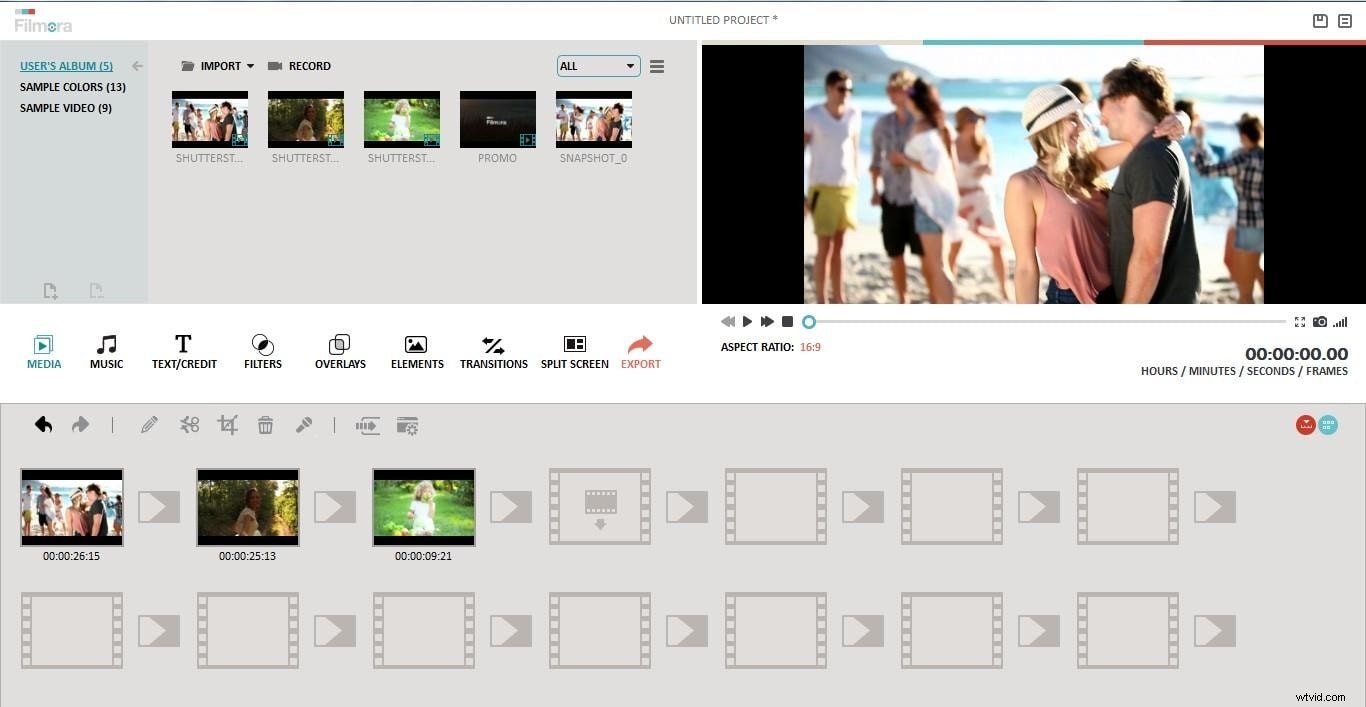
2 archivos divididos en esta alternativa de AviSplit
Haga clic en el botón "Reproducir"; luego, su video MOV se reproducirá en una ventana de vista previa en el lado derecho de la pantalla. Mire el video con atención y haga clic en el botón "Pausa" en el punto en el que desea dividir el video. Luego haga clic en el ícono "Dividir" sobre la línea de tiempo y Video Editor dividirá el video en el lugar donde detuvo la reproducción.
Sugerencia:Video Editor contiene una función de "Detección de escena" que le permite dividir videos fácilmente por capítulo. Haga clic derecho en el archivo en el elemento multimedia y elija "Detección de escena"> "Detectar". Luego, el programa separará automáticamente todo el archivo MOV en varias partes. Después de eso, haz clic en "Aplicar" y verás los archivos de video empalmados en la línea de tiempo.
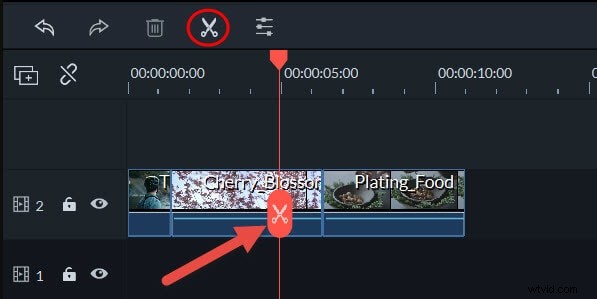
3 Guarde el nuevo archivo MOV (QuickTime)
Cuando todo esté listo, haga clic en "Crear" para guardar los nuevos archivos MOV. En la pestaña de formato, asigne un nombre al clip dividido y elija un directorio para guardar el nuevo archivo MOV. También puede hacer clic en "Configuración avanzada" para personalizar la configuración de salida. Si desea reproducir el nuevo archivo en iPod, iPhone, iPad, elija "Dispositivo" y seleccione la miniatura del dispositivo de la lista. Además de eso, también puede cargar directamente el archivo MOV en YouTube o grabarlo en discos DVD para verlo en la televisión.
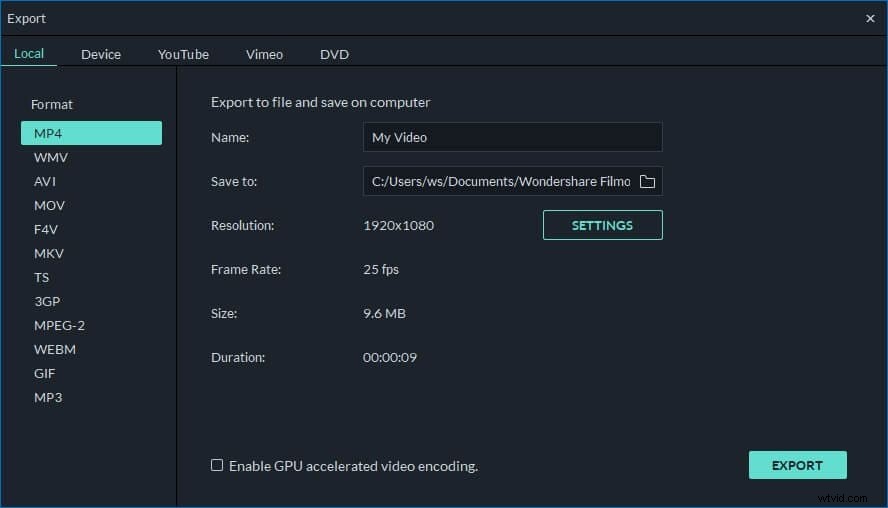
Cerrar la ventana. Seleccione la siguiente parte del MOV original y repita el último paso para guardar los archivos MOV divididos.
